1、首先检查你右下角的挂着的软件是否包括ASUS Smart Gesture 这个软件,如果这个软件消失的话,那就是与我同个问题了。
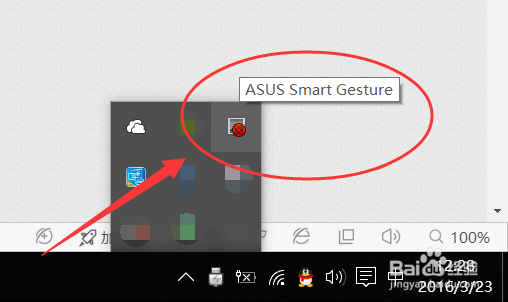
2、去华硕(ASUS)官网找到自己笔记本的对应系列,再找到对应的型号。
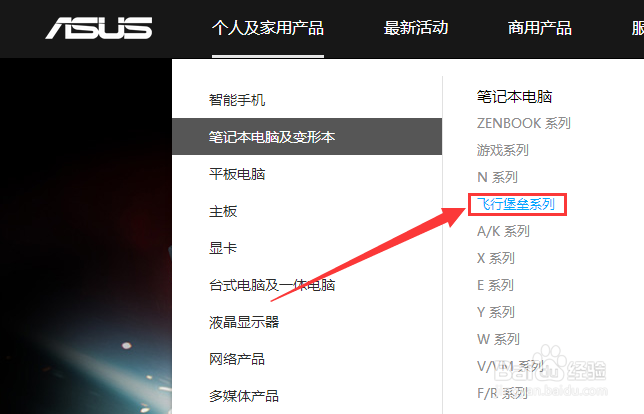
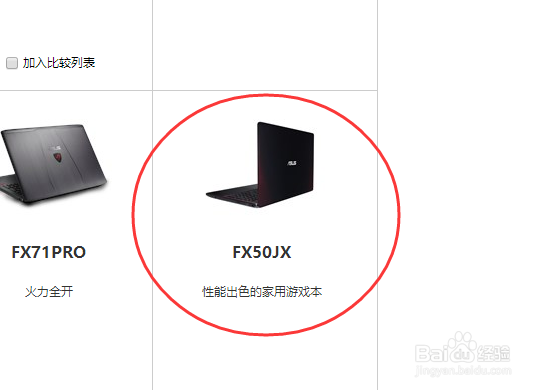
3、进入到自己对应产品的界面,点击右侧的“服务与支持”。
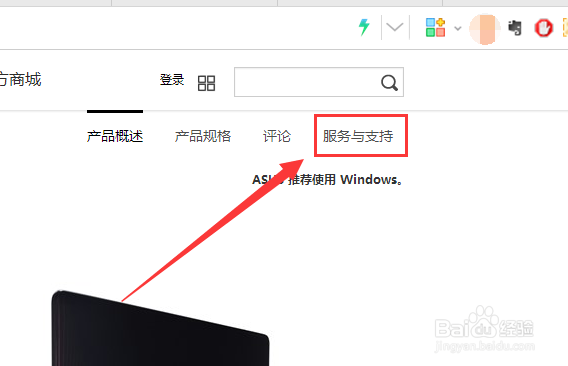
4、在界面中找到并进入“驱动程序和工具软件”,我们的目标就是重新再安装一遍华硕官方的smart gesture。
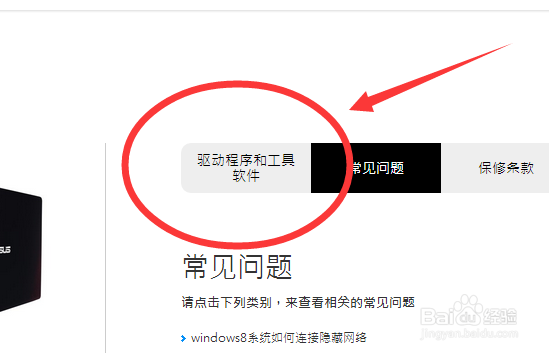
5、选择自己对应的系统,有win10 64位、win8.1 64位和其他。下面随意选择一个演示。

6、选择好后,进入到所有的驱动程序界面,找到“触摸板驱动程序”,打开并下载下来。

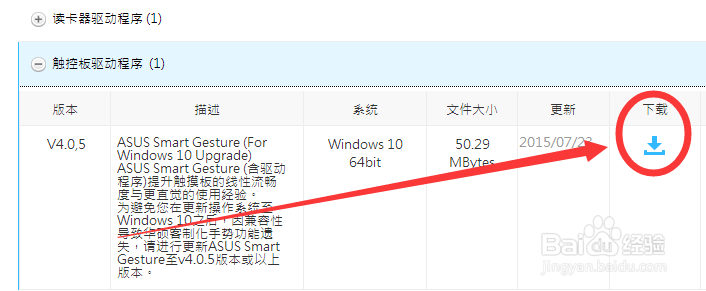
7、接下来就要处理原来留存在我们电脑里的原软件了,因为原驱动没卸载是无法安装新驱动的,所以得按照我下图所示一步一步向下找到卸载的地方。

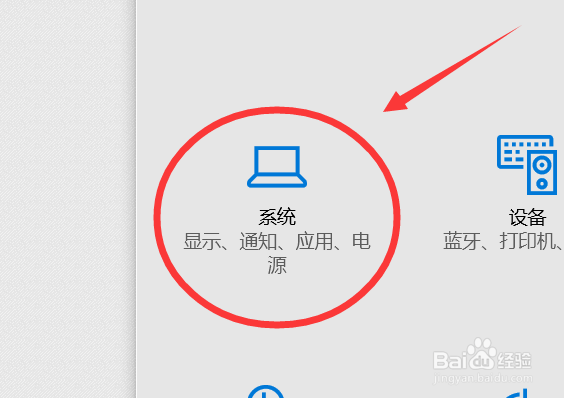
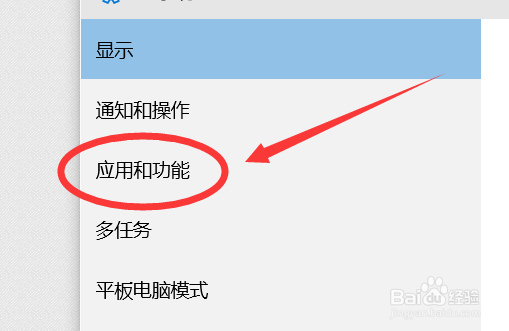
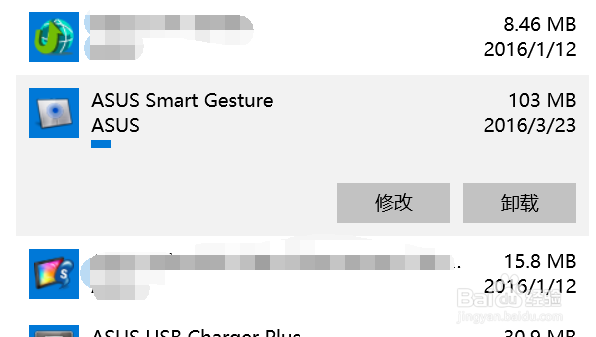
8、卸载好原软件之后,找到自己刚刚下载的压缩包,解压好,然后再点击进入。
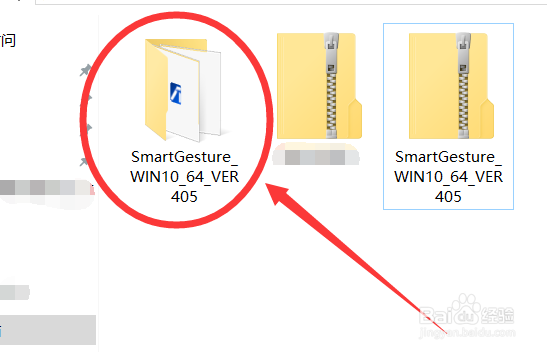
9、找到SetupTPDriver,双击它进行安装后,再重启就好了。至少我是这样好了,你试试看是否能解决你的问题吧。
